Может ли из за кулера не включаться компьютер
Обновлено: 06.07.2024
Кулеры крутятся, компьютер не включается – эти и многие другие вопросы о проблемных машинах поступают ко мне на почту сотнями! Компьютер перестал включаться, а вентиляторы крутятся из-за пробоев в работе видеокарты или же материнской платы. Неполадки в БП так же могут приводить и к нервному срыву у малоопытных юзеров, например, когда компьютер совсем не подает признаков жизни, не говоря уже о «полумертвых» кулерах. Цель сегодняшней «лабораторной работы» – выявить причины такого странного поведения персонального компьютера, а так же попробовать разобраться с сей бедой без помощи компьютерщиков из сервисного центра.
Роль кулеров в системном блоке
Кулеры крутятся, компьютер не включается – явный признак того, что машина имеет серьезные проблемы. Но, прежде всего, необходимо получить точное представление о том, как работает кулер и какова его роль. Вообще эти вентиляторы служат для охлаждения внутренностей системного блока. Теплый воздух выходит наружу, холодный – прогоняется по всему пространству системника. Обычно в ПК имеется несколько кулеров – основной (самый большой), процессорный, на видеокарте и на блоке питания. Разумеется, при желании, вы можете прицепить еще парочку вентиляторов на корпус, при условии, что им есть куда подключиться.
Эти «мини лопасти» работают постоянно и должны работать постоянно. Обычно, если компьютер не включается, то и они не подают признаков жизни. Хотя бывают и обратные ситуации. Работать за компом с отказавшими кулерами – не очень хорошая затея, поскольку системная плата, процессор и другие жизненно важные компоненты останутся без охлаждения и им светит сильный перегрев. Конечно, в современных ПК имеется специальная функция отключения для таких случаев, но мы не будем надеяться на «случай».
Ничего не работает!
Итак, нажмите на кнопку включения. Если ничего не происходит, компьютер не включается, кулеры не крутятся, то будьте готовы к отчаянным мерам! Но прежде всего, убедитесь, что у вас в квартире не отключили электричество. Так же проверьте – подключен ли системник к розетке или бесперебойнику. Кстати, если у вас имеется бесперебойник, проверьте его подключение к сети, вполне возможно, что он попросту разрядился. Далее обратите внимание на кнопку включения, расположенной на задней панели системного блока. (если она там есть). В таком состоянии как на картинке- он включен.
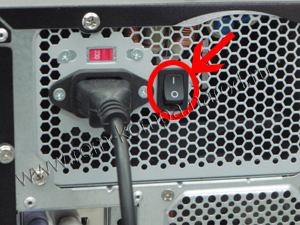
Нередко, при срочном отключении ПК, юзеры используют именно эту кнопку, а вернуть ее в обратное положение – дело не царское. Конечно, это все мелочные проблемы, по сравнению с тем, что может случиться после резкого скачка напряжения.
Неисправности с блоком питания

БП отвечает за подачу тока на все элементы компьютера, в том числе, и на кулеры. При полностью неисправном БП- компьютер не включается, вентиляторы не крутятся. Привести к этому может элементарное замыкание в системном блоке, на что тут же среагирует блок питания. Встроенный механизм защиты вырубает его, после чего, сам ПК нельзя включить. Решаем эту беду таким образом – разбираем корпус и отключаем кабели питания от БП. После этого ждем несколько минут, пока не разрядятся конденсаторы. Подключаем все в обратном порядке и, если все хорошо, то ПК снова включится.
Подобные замыкания внутри блока питания могут происходить довольно часто, если вы не пользуетесь бесперебойником. Риск замыкания вызывает и неправильная сборка компьютера – неаккуратное подключение к разъемам, несоответствие мощностей… Поэтому при сборке ПК точно подбирайте комплектующие, а лучше, посоветуйтесь с опытными юзерами.
Тотальная проблема с БП вызывается после сильнейшего перебоя в напряжении. Блок может полностью сгореть, после чего машину мы просто так не запустим. Признаки сгоревшего БП – легкий дым, щелчки. При включении ПК могут загораться лампочки питания, однако, сама машина работать не будет. Так же не будут работать и кулеры. Естественно, спасти положение поможет только новый блок. Заменить его очень просто, главное, подключить правильно питание к материнской плате. И обратите внимание на его мощность, чтобы он смог выдержать полную нагрузку!
ПК не включается, но вентиляторы работают
Случается и другое, о чем стоит упомянуть. Что делать, если кулеры крутятся, а компьютер не включается? Очевидно, что часть системника работает исправно, а другая часть отказывается выполнять свои обязанности. Начинаем проверку с самых простых вещей – проверьте, включен ли монитор и его кабель питания. Если здесь все исправно, то прибегаем к другим вариантам.
Видеокарта

Чаще всего, вся ответственность ложится на видеокарту, которая, по непонятным причинам отказывается выводить картинку на монитор. Такая картина может наблюдаться после установки новых драйверов или программ. В этом случае, необходимо выполнить шаги, которые очень подробно описаны в этой статье.
Помимо драйверов, видеокарта может пострадать физически. Компьютер может не включаться, если на вашей видюшке перестал работать сам видеочип (например от перегрева, когда вентилятор был сильно запылен и просто не мог нормально охлаждать видеокарту), сам проходил через такое безобразие. В любом случае, аппаратные проблемы решаются с посторонней помощью, если у вас нет соответствующего навыка. Не исключена и покупка новой видеокарты.
Запыленность внутренностей
Если вы открыли корпус системника, а там очень много пыли и при запуске машины, кулеры крутятся а экран черный- то советую произвести полную чистку ПК, извлечение всех компонентов и продувание слотов, смазать вентиляторы и заменить термопасту. Очень часто проблема после этого исчезает!
Прочие беды с железом
Случается, что и сама материнка неисправна. Это очень дорогой кусок металла, который имеет свой срок годности, и который легко убить одним неверным движением. Причиной чаще всего являются замыкания, особенно, во время сильной грозы. Опять же, решаем эту беду покупкой новой материнки, а так же бесперебойника, на всякий случай.
Заключение
Компьютер не включается, не пищит, монитор не горит, кулеры не крутятся… Теперь мы знаем, что делать в таких случаях, когда уровень работоспособности ПК достигает пика своей неадекватности. Главное, не стесняйтесь включать компьютер и, на всякие пожарные, проверьте качество проводки в своем квартире. Удачи!
Добавить комментарий Отменить ответ
Этот сайт использует Akismet для борьбы со спамом. Узнайте, как обрабатываются ваши данные комментариев.

Компьютер включился (слышна работа кулеров охлаждения процессора, видеокарты), но нет изображения.
Не загружается компьютер. Что делать?
Первоначальные действия
В случае, если имеется «Speaker» (специальный динамик), нужно оценить сигналы, которые он издаёт. Исходя из этого можно оценить неисправность «железа» компьютера. Если спикера нет, можно подключить внешний.
Выглядит он так:

Проверить включен ли монитор

Проверить подключение видеокабелей (VGA, DVI, HDMI) к видеокарте и монитору


Выключаем компьютер
Нажимаем на кнопку «Power» и держим около 5-7 сек, ну или пока не выключится.
Открываем крышку системного блока
Как правило, для этого нужно отключить все подключенные провода к системному блоку:
- кабель питания
- клавиатуру
- мышь
- DVI, VGA, HDMI кабель (смотря через какой подключен монитор)
- отсоединить патчкорд и доп. периферию (у кого имеется).
Открутить 2 винта.

Осмотреть составные части системного блока (материнскую плату, видеокарту и др.). Возможно есть вздувшиеся конденсаторы. Определить есть ли посторонний запах (возможно есть запах «гари»). Если имеется, то лучше обратиться к специалисту. Если всё нормально и запаха нет, то идём дальше.
Оперативная память
- В 90 % случаев дело в ней. Плохой контакт модулей оперативной памяти со слотами DIMM (под ОЗУ) на материнской плате. В результате материнская плата «запнулась»
- Много пыли внутри системного блока. В том числе на слотах DIMM материнской платы.
Необходима профилактика.
Если не хочется заморачиваться, просто переподключите модули памяти и скорее всего всё заработает.

- Переподключаем
- Подкидываем кабель питания, видеокабель
- Запускаем компьютер
- Смотрим результат
Бывают такие случаи, что у вас установлено несколько модулей памяти. Неисправности в этом случае могут быть такими:
1. Вышел из строя один из установленных модулей оперативной памяти
2. Неисправен слот DIMM под ОЗУ на материнской плате
В этом случае нужно отключить все модули оперативной памяти. Подключать их по одному и смотреть результат.
Если удалось выявить неисправность слота DIMM на материнской плате, то этим слотом больше не пользуемся. Подключаем модули оперативной памяти в оставшиеся свободные слоты. При наличии экономической целесообразности, можно заменить материнскую плату.
Небольшой совет по профилактике системного блока
Я обычно, раз уж открыл крышку системника, провожу профилактику. Удаляю пыль пылесосом. Но, если есть балончик со сжатым воздухом, то лучше им, так как пыль нужно выдувать, а не всасывать.


Снимаю модули памяти, видеокарту, отключаю Sata кабели.
При отключении видеокарты не забудьте открутить шуруп и нажать на защёлку

При помощи кисточки, тряпочки и технического спирта, провожу профилактику (чистку) указанных аппаратных частей компьютера.



После профилактики ставим всё на место.
- Запускаем компьютер
- Смотрим результат
Иногда приходится сначала:
- Запускать компьютер без оперативки (в том случае, если мат. плата «запнулась»)
- Отключить полностью питание
- Поставить на место оперативную память
- Запустить компьютер.
Видеокарта
Скорее всего вышла из строя дискретная видеокарта.

Не помогло? Идём дальше.
Процессор и материнская плата
Про выход из строя процессора писать не буду. Это бывает крайне редко. 1 случай из 1000. Может быть процессор отошёл от сокета материнской платы.
Снимаем кулер охлаждения процессора.


Не забудьте нанести новую термопасту, удалив старую!


Меняем материнку.
Только здесь нужно задуматься о целесообразности покупки и замены.
Данная ситуация является очень частой неисправностью, при которой системный блок отказывается запускаться. При нажатии на кнопку включения вентилятор процессора вроде бы начинает крутиться, но буквально через секунду останавливается. На экране естественно изображения нет.
Возможные причины
Сперва в данной ситуации нужно попробовать заменить батарейку на материнской плате. На некоторых платах не будет запуска при севшем элементе питания.

Далее стоит убедиться в работоспособности блока питания. В идеале попробовать установить другой заведомо рабочий блок, одолжив его у друзей или соседей.

Замена блока питания
Если же временно подменить блок питания возможности нет, то хотя попробуйте запустить свой блок питания вручную, замыканием соответствующих контактов.

Соединение 4 и 6 -ого контактов 20-ти контактного разъема БП
Обратите внимание на внешнее состояние материнской платы, а точнее на конденсаторы на ней. Нет ли среди них вздувшихся, которые могут стать причиной подобной неисправности.

Иногда бывают проблемы с кнопкой включения. Поэтому рекомендуем попробовать запустить материнскую плату, отключив кнопку включения и замкнув контакты pwr/pwr_sw.

Так выглядит подключенная кнопка включения
Если ручной запуск без кнопки не привел к положительному результату, то пробуем делать следующее. Снимаем с материнской платы всю оперативную память, видеокарту, отключаем оба шлейфа от привода компакт дисков и жесткого диска.
Обязательно отключаем переднюю панель с USB и аудио разъемами.

Подключение передних USB входов к материнской плате
Оставляем лишь процессор, кулер процессора и блок питания, подключенными к материнской плате. Пробуем включать.
Если результат положительный и мат. плата все таки запустилась, то пробуем поочередно устанавливать все снятые элементы на место, чтобы выявить из-за чего возникает проблема. Не редко компьютер не включается, вентиляторы запускаются и выключаются из-за проблемных приводов компакт дисков или закороченных USB на передней панели.
В случае, когда замена блока питания не помогла, также как и снятие всего навесного оборудования с материнской платы, с вероятностью в 99% можно сказать, что проблема в самой материнской плате и требуется ее замена.
Лучший способ отблагодарить автора статьи- сделать репост к себе на страничку

Что значит LHR в названии видеокарты?

KA в названии процессора Intel

Можно ли поставить процессор с сокетом 1150 или 1155 на сокет 1151?
34 комментария
Андрей
При нажатии на кнопку Power все кулеры дергаются, кнопка вспыхивает один раз и дальше тишина.
Но запускать комп получается так: закорачиваю и удерживаю соединенными зеленый провод с черным->БП стартует(кулеры молотят по максимуму)->нажимаю кнопку Power->обороты кулеров снижаются->убираю перемычку между зеленым и черным-> комп грузится как обычно, но с одним пиком. Работает нормально, пока не выключишь. Повторный запуск по той же схеме. Подскажите, кто знает, куда рыть?
Андрей
Artem
Андрей спасибо друг за совет спалил материнку за 5 к
karpov369
Заменить термопасту на видеокарте и процессоре. Вероятно, короткое замыкание. Блок питания запустился, но если вентиляторы останавливаются, это срабатывает защита. Так происходит в момент короткого замыкания в платах или местах спаек на корпус.
Игорь
Спасибо за статью. Все сделал как указали. Не помогло. Зато помог человек из комментариев: я как и он тупо поменял батарейку в плате. И все сразу заработало. Может с этого начать статью?
DemonF2016
Добавил вариант в статью. Спасибо за подсказку.
Руслан
Помогла замена батарейки, спасибо чуваку, который невзначай решил все)
Михаил
А мне помогло отключение USB передней панели (судя по всему замкнувших).
Никита
Помогите пожалуйста! У моего компьютера может тухнет экран,он может зависать полностью и ещё сегодня было вот такое,перезагружатся,3 месяца назад он мог делать рябь (разноцветные полоски)ещё он единожды уходил в сон вовремя игры.Что это?
DemonF2016
Однозначно проблемы с видеокартой
Эта же проблема как в статье, только вот компьютер резко выключился при просмотре видео на YouTube и больше не включается по теме статьи. В батарейке все же дело или конкретно мат. Плата полетела? Не знаю, кошелиться на новые комплектующие уже или идти менять батарею. Ну разве комп мог так резко врубиться из-за того, что она села?
DemonF2016
4 и 6 контакт на блоке питания замкнул, блок работает, точно в нем может быть причина? Просто вариантов сейчас искать родменное оборудование нет, только покупать
DemonF2016
Если блок запускается, то тогда скорее всего он рабочий.
DemonF2016
С большой долей вероятности проблема с мат. платой
Виктор
Здравствуйте. Проблема следующего характера, при запуске кулер дёргается а ком не запускается. Чтоб запустить пк я извлекаю батарейку и опять ставлю на место и комп работает, как сделать нормальный запус без извлечения батарейки?
DemonF2016
Заменить батарейку не пробовали?
Здравствуйте.
Столкнулась с такой проблемой: при запуске ПК кулеры начинают работать, потом вырубаются и тут же начинают опять работать. И так по кругу, пока не выключишь ПК. На мониторе никаких движений не происходит. Похоже на скачки напряжения. Первым делом надо смотреть БП или на батарейку тоже такое может быть?
DemonF2016
Да, начните с батарейки и блока питания
Ivan sokolov
Замкнул 4и6 блок маслает при подключении процессора с кулером тоже что и было раньше вариант с термопастой попробую вообще отсутствует ребенок протер вот так дальше посмотрим всем удачи и хорошего настроения.
Спасибо друг! На батарейку бы не подумал!
Антонио
Сделал всё как тут написано, т.е. поменял батарейку, затем стырил с работы блок питания, не помогло. А когда вставил другую оперативку, материнка завелась. Спасибо за статью!
Ребята подскажите почему без кулера компьютер запускается, а с ним моргнет один раз и вырубается.
У меня вообще какая то мистика, БП пин 20+4 замыкаю скрепкой работает, тестером проверяю везде напруга есть, подкидывал винт напрямую и видюху-молотят, подключаю мамку-вентиляторы начинают вращятся и останавливаются, ладно, берем заведомо рабочий блок, такая же фигня, дальше беру испытаемый БП и присоединяю к заведомо рабочей мамке, така же хрень с мамкой рабочей, венты запустятся и останавливаются, такое ощущение что не хватает чего то что бы стартануть, на первой мамке запускал без кнопки скрепкой
Ivaleks
mongol
Если ничего не меняли и не лазили в системник то такая проблема бывает связанна с материнской платой,часто из за конденсаторов,визуально осмотрите на вздутие кондеров материнской платы.В остальных случая все ранее описанное.
Ivaleks
Сегодня я решил несколько отойти от тематики экспериментов с комплектующими и заняться написанием весьма нестандартной для себя статьи в более разговорном стиле, при этом в голову пришла идея осветить некоторые уникальные, но действенные решения проблем с ПК, которые я удачно применял в своей практике в обслуживании компьютеров родственников и знакомых. Какие-то нестандартные случаи я описывать не намерен, не вижу в этом никакого смысла, а вот описать нетипичные решения распространенных проблем с работой компьютера, которые очень сложно, либо же невозможно найти в русскоязычной части интернета, я посчитал достаточно занимательным. Быть может, опытные пользователи и энтузиасты не узнают для себя из этой статьи ничего нового, но, надеюсь, вам будет интересно почитать какие-то небольшие истории; а новичкам в области ПК и оверклокинга, надеюсь, данная статья поможет уберечь свои деньги от "мастеров" и разного рода "домушников".
реклама

Что же, желаю вам приятного чтения, а если вы в данный момент находитесь в поиске решения проблемы с компьютером, то, соответственно, скорейшего решения проблемы, которое, быть может, найдется для вас в данной статье.
Не включается ПК, крутятся вентиляторы в корпусе, на кулере процессора и видеокарте, но изображения на мониторе нет
MSI RTX 3070 сливают дешевле любой другой, это за копейки Дешевая 3070 Gigabyte Gaming - успей пока не началосьИтак, еще раз напомню, что я не намерен рассказывать о возможных стандартных решениях проблем, а хочу дать вам малораспространенные, но возможные решения.
Естественно, если компьютер запускается, но на мониторе нет изображения, то логически пользователь может подумать, что либо проблема с монитором, либо проблема с видеокартой, но отнюдь, так происходит далеко не всегда.
реклама
var firedYa28 = false; window.addEventListener('load', () => < if(navigator.userAgent.indexOf("Chrome-Lighthouse") < window.yaContextCb.push(()=>< Ya.Context.AdvManager.render(< renderTo: 'yandex_rtb_R-A-630193-28', blockId: 'R-A-630193-28' >) >) >, 3000); > > >);Опытный пользователь ПК и энтузиаст на такие случаи всегда имеет POST-карту или же Speaker, но, допустим, вы обычный геймер или домохозяйка и ваши навыки в обслуживании ПК заканчиваются обычной чисткой от пыли корпуса снаружи, внутрь корпуса вы даже не заглядывали и вообще, естественно, ничего внутри компьютера не трогали в жизни.
Согласитесь, были у вас такие знакомые?
Вот и я с таким сталкивался. Как-то вызвала меня одна знакомая подруга - описывает проблему: запускаю компьютер, вентиляторы сильно крутятся, а изображение на мониторе не появляется. Включаю я компьютер - действительно, ничего не происходит, изображения на мониторе нет. Естественно, так как я шел домой к девушке, то ничего, кроме отвертки я с собой не взял, потому что подумал, что она банально не включила монитор в розетку или не подключила кабель к видеокарте. Проверил - все подключено правильно, попробовал подключить компьютер к телевизору - изображения нет, следовательно, проблема не в мониторе. Встройки у процессора не было, а видеокарту-затычку, естественно, я с собой не взял. Открыл корпус, осмотрел видеокарту, ни следов возгорания, ни запаха соответствующего от карты не исходило. Разбирать карту не стал, не было термопасты под рукой. Подключил ее в другой слот - проблема осталась. Осмотрел блок питания - ничего подозрительного, вздутых конденсаторов не заметил. Подключил компьютер к другому источнику питания - все также, изображения нет. Подозрения пали на материнскую плату. Естественно, внутри системного блока было все загажено, как и у любого пользователя, не относящегося к энтузиастам. Грязь была не только из-за пыли, компьютер насосался волос, дохлых мух и прочей гадости. Вытащил батарейку из материнской платы, закоротил контакты, вставил батарейку обратно - тот же эффект, на мониторе не появляется изображение.

реклама
Казалось бы, проверил все, что можно было проверить, но я так быстро не сдаюсь, что и вам советую делать - осталась лишь оперативная память. А с чем черт не шутит, подумал я, ведь у самого на платформе LGA 1155 была, практически, ежемесячная проблема с оперативной памятью - компьютер просто не включался, пока планки памяти не поменяешь местами. Достал я оба модуля ОЗУ, контакты обезжирил обычной стеркой, той стороной, которая стирает ручку. Слоты оперативной памяти тоже были загажены, их я прочистил чистой зубной щеткой. Вставил одну планку оперативной памяти в тот слот, который ранее не был занят и, о чудо, на мониторе появилось изображение. Далее я проверил заведомо, как выяснилось, рабочей плашкой памяти все слоты в материнской плате, все слоты оказались 100% исправны. Подумал, быть может, вторая планка памяти сдохла? Высунул заведомо рабочий модуль оперативной памяти, вставил на его место другой модуль - оказался рабочим. На конфликтность модули тоже проверил, прекрасно работают между собой. Компьютер был "отремонтирован".

Таким образом, все дело оказалось в типичном глюке оперативной памяти. Почему-то я встречал данный глюк только с памятью DDR3 на платформах LGA 1366 (особенно с трехканальным режимом работы ОЗУ), LGA 1155, AM3+ и LGA 1150. Вполне возможно, что данная проблема актуальна и для остальных платформ, поэтому в случае каких-то неполадок с ПК обратите внимание на оперативную память. А покупка такой дешевой, но полезной вещи как Speaker значительно упростит вам жизнь.

Неожиданно гаснет монитор с зависанием компьютера, но вентиляторы в системном блоке продолжают вращаться на всю
реклама
Чуть менее распространенная проблема, с которой мне также удавалось сталкиваться и, естественно, эффективно ее решать. Такие "симптомы" могут быть из-за проблем с питанием ПК (часто рекомендуется проверить проводку в доме и блок питания, но может быть и проблема с напряжениями непосредственно в материнской плате), опять же, из-за проблем с оперативной памятью, из-за проблем в работе монитора или же видеокарты. Но проблема, с которой я сталкивался, была абсолютно в другом.

Если вы начинающий оверклокер и после очередного разгона процессора ваш ПК начал неожиданно намертво зависать с отключением монитора, то это в большинстве случаев симптом недостаточно вольтажа, поданного на процессор. Решается данная проблема двумя способами: либо вы немного увеличиваете вольтаж, подаваемый на процессор, либо же снижаете частоту процессора. Вполне возможно, что данная проблема будет являться симптомом неправильного разгона и других комплектующих.
Естественно, если вы разгоном не занимаетесь, то обратите внимание на то, какое напряжение в вашей домашней сети и, если компьютер далеко не новый, проверьте в первую очередь основные напряжения, выдаваемые блоком питания, ну и про память не забывайте.
ПК неожиданно выключается во время работы или перезагружается без всяких причин
Встречал я данную проблема в абсолютно новом ПК. Только что собранном. Такая редкая, но достаточно легко решаемая проблема - настоящий подарок для нечестного "домушника" или любого другого "мастера".
Когда-то меня вызвали на скорую компьютерную помощь, ситуация была следующая: собрали компьютер, вроде все как надо, но компьютер просто напросто перезагружается прямо во время работы. Ситуация была действительно сложная, дел я никогда ранее с таким не имел, в интернете информацию по данной проблеме на тот момент не нашел. В таких случаях крайне рекомендуется иметь запасной процессор, запасную материнскую плату, запасную видеокарту, запасную память, запасной блок питания, запасное хранилище данных. Проблема может быть в чем угодно, но ясно одно - тут дело с питанием, либо с замыканием. У меня, к сожалению, на тот момент была лишь видеокарта - затычка и мультиметр, своими комплектующими в случае чего я пожертвовать не хотел.
Пришел я на помощь, запускаю ПК, включаю стресс-тест - ПК через какое-то время действительно выключается и уходит в перезагрузку. Замерил мультиметром напряжение в проводке - все в норме. Основные напряжения блока питания также были в порядке. В чем была проблема - я выяснил случайно, дотронувшись во время работы до pin-ов дополнительного питания видеокарты, произошла небольшая вспышка с хлопком и компьютер выключился. Я подумал - карта сдохла, вставил свою затычку, не требующую дополнительного питания, запустил системный блок и компьютер нормально включился, подождал некоторое время, компьютер продолжал нормально работать и не перезагружался.

Карту на всякий случай вставлять в чужой компьютер не стал, взял к себе на проверку в тестовом стенде. И опять та самая ситуация, в которой бы потенциальный "домушник" "признал" бы карту якобы неисправной и забрал бы ее себе, предложив неопытным пользователям какую-нибудь затычку по очень привлекательной цене в обмен" на "нерабочую" видеокарту. Я же проверил карту в тестовом стенде, она оказалась абсолютно исправной, вернул ее владельцам.
Как оказалось, проблема была в плохом контакте дополнительного питания с видеокартой. Поэтому совет: надежно подключайте кабели дополнительного питания. Следите, чтобы в колодках или на pin-ах не было никакого мусора, будьте более внимательным при сборке компьютера. Если абсолютно новый компьютер после сборки, либо же проверенный компьютер после пересборки стал работать некорректно, то перед тем, как звать "мастеров" на помощь, разберите ПК и внимательно соберите его обратно, плотно вставляя каждый кабель дополнительного питания, чтобы не было никаких зазоров.
Компьютер зависает намертво даже до возможности загрузки операционной системы или входа в BIOS
Еще более нетипичная ситуация, с которой мне пришлось столкнуться уже при диагностике одного из своих компьютеров.
Один из старых тестовых компьютеров стоял у меня в том месте, где я разрешаю свободно гулять кошке. Этот системный блок мной практически не использовался, но время от времени все-таки был нужен. К ПК была подключена мышь и клавиатура, на которой любила спать кошка. Это племя почему-то всегда любит вздремнуть на электрических приборах и других неожиданных местах. В один из дней я запустил этот системный блок, и он завис намертво. При повторном включении ПК мне все-таки удалось войти в BIOS, но ПК все равно зависал намертво. Я начал с самого простого - вытащил из компьютера всю оперативную память и оставил один заведомо рабочий модуль ОЗУ. Данное действие никак не решило проблему с компьютером, он продолжал зависать намертво. Заметил я следующие: зависает компьютер не сразу и не через определенный период времени, а абсолютно случайно. В одной из перезагрузок мне удалось попасть в Windows, я открыл консоль, но клавиатура сама начала печать никак не связанный набор цифр, букв и символов. Я вытащил шнур клавиатуры из разъема PS/2 и произвольный набор символов прекратился.
Было ясно, что во всем виновата кошка, которая постоянно спала на компьютерной клавиатуре. Видно, что ее линяющая шерсть стала причиной замыкания в клавиатуре, из-за чего весь компьютер работал некорректно.
Мораль истории такова - не подпускайте домашних питомцев к электрическим приборам.
Если вы также столкнулись с подобной проблемой, то единственным выходом для вас будет поочередная замена комплектующих до выявления неисправных, в которых присутствует замыкание. При подобной диагностики стоит извлечь комплектующие из корпуса, чтобы исключить возможное замыкание, создаваемое корпусом.
Заключение
Вот с такими нестандартными и неожиданными решениями распространенных проблем с компьютером я сталкивался за свою практику, помогая людям с компьютерами. Надеюсь, что вы узнали что-то новое из этих небольших историй, или, по крайней мере, вам было интересно их читать.
А с какими нестандартными ситуациями или решениями удавалось сталкиваться вам в практике ремонта и обслуживания ПК?
Доброго времени суток и спасибо, что обратили внимание на мою проблему.
Заключается она в следующем: при включении компьютера экран не получает сигнал, спикер молчит, только кулеры крутятся да загорается диод на кнопке включения.
Полистав интернеты, нашел много похожих случаев, но их решения мне не помогли:
-обнулял биос
-осматривал материнскую карту: вздутых конденсаторов нет, гарью не пахнет, да и дефектов то в общем никаких не нашел
-вытаскивал все модули из матери, пока не остался БП и процессор, при включении последний греется
-воткнул спикер, но он решительно молчит
-от пыли все вычистил





У меня сгорел северный мост, через 3 сек. после включения палец невозможно удержать, в следствии чего и южный мост не получал сигнал, поэтому запуск и не начинался, теперь только в сервис.
p.s. Большое спасибо всем кто давал советы, добра вам.

После чего это случилось?
- Проверить проц на другой матери (в эту мать других не пихать нивкоем случае, большая вероятность кончины нового проца)
- В практике было где-то 3-4 таких матери с слетевшим биосом, причём даже резервный битый. Прошивка помогала. (нужен программатор и дампы)
- бользнь большинства матерей на интеловских процах с таким креплением охлаждения - отвал сокета - посмотрите на мать с обратной стороны на предмет "бугра" под сокетом, на ощупь чувтвуется а линейкой приложенной торцом ещё и видится отлично.
Попытаться диагностировать можно, сложите полотенце в несколько раз, положите на стол и сверху мать, полотенце должно быть под сокетом, потом аккуратно нажимаете на радиатор охлаждения и пытаетесь включить и так несколько раз нажимами в разных частях и углах. Если произойдёт так что мать стартанёт то с гарантией 90% отвал сокета.
- Попробовать другой БП, иногда БП не отдаёт PowerGood сигнал, но при этом мать запускается но мультиконтроллер не получив этого сигнала не даёт инициализацию (некоторые гигабайт и msi страдают от такого)
Ну и остаётся ещё сам "южный мост", залипший резет и т.п. но это уже задача сервисов.
Без показаний ПОСТ карты сложно судить, но хотя я более уверен что она кроме залипшего резета и не покажет ничего :)
Читайте также:

